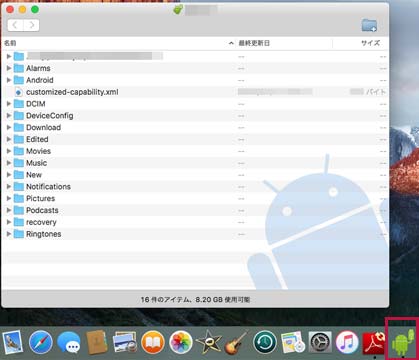Stellanovaの使い方マニュアル
ハイレゾ楽曲をPCを使用してアプリに取り込む方法
- PCからエクスプローラーを使って入れる方法
- 音楽ダウンロード・音楽配信サイト「mora」でハイレゾ楽曲を購入し、PCを使わずアプリにダウンロードする方法
2. については下記リンク先にて説明が記載されています。
ここでは、1. のPCを使った方法について説明します。
目次
PCとAndroid端末を接続して、アプリにハイレゾ楽曲を入れましょう
PCにハイレゾ楽曲を入れましょう。
PCとAndroid端末を接続して、アプリにハイレゾ楽曲を入れましょう。
1.Windows PCの場合
ここではWindows PCに楽曲をダウンロードした場合について説明します。
Windows PCに入れたハイレゾ音源をAndroid端末に入れるため、PCとAndroid端末をUSBケーブルで接続します。(充電専用ケーブルですと、ハイレゾ音源データの転送はできません)
Android端末側に表示が出ますので、「ファイルを転送する」をタップしてください。(Android端末によっては「データアクセスを許可」といった項目の場合があります。詳しくはAndroid端末のマニュアルを参照してください。)
Windows PC 側も下図のような表示がでますので、「デバイスを開いてファイルを表示する」を選び、エクスプローラを起動します。


この後は、Windowsでのファイル操作となります。
PCに保存したハイレゾ音源ファイルを、Android端末の「内部共有ストレージ」(内部メモリ)のmusic フォルダなどにコピーします。
※Androidアプリ「Wireless Hi-Res Player~Stellanova~」では、Androidフォルダ以外(デフォルト設定。変更可)の内部ストレージ・SDカードのすべてのフォルダにある音楽ファイルを読み込みます。
PCとAndroid端末を接続して、アプリにハイレゾ楽曲を入れましょう。
2.Macの場合
ここではMacに楽曲をダウンロードした場合について説明します。
Macに入れたハイレゾ音源をAndroid端末にUSBケーブル接続で入れるためには、専用のアプリをMacに入れる必要があります。
Macのブラウザ「Safari」などで「Android File Transfer」で検索するなどして
https://www.android.com/filetransfer/
にアクセスしてください。
アプリケーション「Android File Transfer」のダウンロード画面になっていますので、「DOWNLOAD NOW」をクリックします。これでダウンロードが始まります。

ダウンロードした「androidfiletransfer.dmg」をダブルクリックして開くと以下のような画面が現れますので、ドラッグアンドドロップで、Applicationフォルダにコピーしてインストールします。
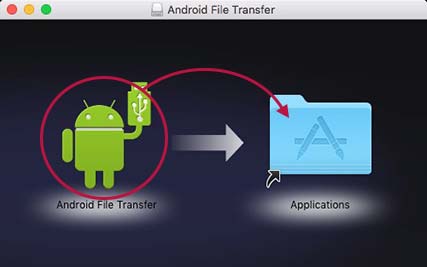
Applicationsフォルダの中に下図のように「Android File Transfer」が入りました。

ここで、Android端末をUSBケーブルでMacに接続すると、Android端末側に表示が出ますので、「ファイルを転送する」をタップしてください。(Android端末によっては「データアクセスを許可」といった項目の場合があります。詳しくはAndroid端末のマニュアルを参照してください。)
この状態で「Android File Transfer」を立ち上げると、端末内のファイルが見れるようになります。次にMacに保存したハイレゾ音源ファイルを、Android端末の「内部共有ストレージ」(内部メモリ)のmusic フォルダなどにコピーします。